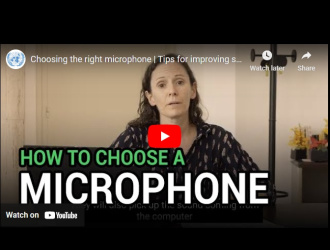Sobrescribir enlaces de ayuda a la navegación
La participación en reuniones en línea plantea diversas dificultades, como problemas de conectividad, fallos técnicos o ruidos de fondo molestos.
En esta página se presentan las pautas que deben seguir los participantes para intervenir virtualmente, teniendo en cuenta que, para que los intérpretes puedan prestar sus servicios, es imprescindible el audio sea claro e inteligible. Cuando la calidad del audio no cumple con las normas ISO aplicables, aumenta el riesgo de que haya interrupciones en la interpretación y de que se perjudique la salud auditiva de los intérpretes.
La mejor manera de garantizar que la señal de audio sea de la mayor calidad posible es respetar las directrices que se exponen a continuación.
MEJORES PRÁCTICAS
Al tomar la palabra
El micrófono y la cámara solo deben activarse cuando haga uso de la palabra.
Mantenga sus documentos alejados del micrófono cuando hable para evitar ruidos que interfieran con el sonido y resulten molestos para los oyentes.
Hable a un ritmo moderado, de no más de 120 palabras por minuto.
Si va a leer un texto, envíelo con antelación para que los intérpretes puedan cotejarlo con la exposición pronunciada.
El micrófono debe desactivarse al final de cada intervención y permanecer silenciado cuando no se hable para evitar perturbar la reunión.
Micrófono
Utilice un micrófono unidireccional con patrón cardioide, conectado por USB a su computadora, y unos auriculares independientes del micrófono. No debe usar auriculares con micrófono integrado. Más adelante se ofrecen algunos ejemplos de modelos de micrófono adecuados. Evite el uso de micrófonos con auriculares integrados (por ejemplo, los auriculares de Apple).
Tampoco deben emplearse micrófonos integrados en la computadora.
Evite utilizar salas de videoconferencia equipadas con micrófonos omnidireccionales con soporte de araña para varios usuarios. En vez de ello, use una sala equipada con micrófonos unidireccionales de cuello de cisne (uno por participante), similar a las salas de reuniones del Palacio de las Naciones.
Coloque el micrófono a una distancia razonable y hable directamente hacia él.
Asegúrese de que la plataforma ha reconocido el micrófono de sobremesa.
Dispositivo
Conéctese a la reunión desde una computadora de escritorio o portátil, nunca desde una tableta o un teléfono inteligente.
Utilice el navegador recomendado por la plataforma en la que se celebre la reunión y asegúrese de que esté actualizado.
Conexión a Internet
Utilice un cable Ethernet para que la conexión sea lo más estable posible.
Si no dispone de cable Ethernet, asegúrese de que la señal de wifi sea excelente y, de ser necesario, colóquese cerca del módem.
La velocidad mínima de transmisión de datos (subida/bajada) debe ser de 10 Mbps. Puede comprobarse en sitios web como www.speedcheck.org, www.fast.com o www.speedtest.net.
Entorno
Conéctese desde una habitación pequeña, interior y silenciosa. Cierre puertas y ventanas y haga lo posible por que no haya ninguna otra fuente de ruido de fondo ni interferencias (aire acondicionado ruidoso, etc.). Evite estancias con techos altos, grandes ventanales, paredes desnudas y/o suelos de baldosas, ya que provocan reverberaciones que distorsionan el sonido.
Desactive el sonido de todas las notificaciones y cierre todas las aplicaciones en todos sus dispositivos antes de que empiece la reunión.
Cámara e imagen
Los participantes que deseen hacer uso de la palabra deben tener acceso a una cámara, preferiblemente conectada externamente, ya que este tipo de cámaras suelen ofrecer una mejor calidad que las cámaras web integradas en la computadora. Los intérpretes dependen en gran medida de la expresión facial y el lenguaje corporal de los participantes para desempeñar correctamente su labor.
El orador tiene que estar bien visible de frente, preferiblemente de hombros hacia arriba,
y evitar situarse a contraluz, por ejemplo porque haya una ventana justo detrás.
Prueba previa a la reunión
Micrófonos recomendados
Participación a distancia: ¿Qué hay que tener en cuenta?
No en todas las reuniones se puede participar a distancia. Los organizadores de la reunión decidirán si esta tiene un componente de participación virtual. El formato de la reunión se indicará en la página del evento en Indico.UN.
Los delegados deben inscribirse en Indico.UN para participar en línea, del mismo modo que lo harían para un acto presencial. Normalmente, el formulario de inscripción incluye una pregunta sobre la forma de participación, o bien los organizadores de la reunión elaboran un segundo formulario de inscripción para los participantes que deseen intervenir a distancia. Encontrará orientación en la página del evento correspondiente en Indico.UN.
Cuando se celebre a distancia una reunión o una parte de ella, por lo general se hará mediante WebEx o Zoom, en función de los requisitos de la reunión (como el número de participantes, si se necesita interpretación, etc.). Ambas plataformas disponen de una aplicación web. Los participantes no tendrán que descargar ningún software, aunque se recomienda hacerlo. Los delegados recibirán (por correo o a través de Indico.UN) un enlace con una invitación a la reunión, a través del cual podrán unirse al acto.
Las reuniones son moderadas y, por lo general, para ser admitidos los participantes tendrán que entrar utilizando su nombre completo, especialmente cuando sean privadas.
Durante la reunión, ninguna persona que participe a distancia podrá tomar directamente la palabra, es decir, que no podrá conectar sin más el micrófono y empezar a hablar, sino que deberá seguirse el siguiente procedimiento:
- El orador hará clic en la función "Levantar la mano".
- Esperará la aprobación de la presidencia.
- El moderador técnico activará el micrófono del orador.
- Entonces, este podrá tomar la palabra.
- El moderador técnico silenciará el micrófono si así lo solicita la presidencia o si esta interrumpe al delegado.
- El moderador técnico silenciará el micrófono del orador al final de su intervención.
- Cuando la presidencia llame a una persona que participe a distancia, esta debe hacer clic en la función "Levantar la mano".
Los participantes presenciales deberán seguir el procedimiento habitual para solicitar el uso de la palabra.
Como medio alternativo de comunicación, durante las reuniones con participación a distancia existe la posibilidad de emplear la función de chat o preguntas y respuestas, que permite a los asistentes interactuar con la presidencia y los panelistas sin necesidad de hacer uso de la palabra.
Todos los participantes tendrán la oportunidad de probar la conexión, el equipo y la calidad de sonido, ya que podrán conectarse una hora antes del inicio de la reunión virtual o híbrida. Se recomienda encarecidamente a todos los oradores principales, sobre todo a quienes presidan la reunión y a los panelistas, que se conecten antes del inicio de la reunión para comprobar su conectividad (conexión a la plataforma, configuración de audio y video, etc.). Se recomienda encarecidamente a las personas que participen a distancia que descarguen la aplicación de Zoom y se aseguren de que esté actualizada.
En las reuniones que dispongan de servicios interpretación en señas internacionales y subtitulado, uno de los participantes en la reunión se denominará "IS + CAPTIONING" (SEÑAS INTERNACIONALES + SUBTITULADO).
- En el cliente de escritorio de Zoom, localice el video o la pantalla en miniatura de ese participante.
- Haga clic en el icono de los tres puntos situado en la esquina superior derecha de la foto del participante y seleccione “Anclaje”. El video quedará anclado en su pantalla y estará visible durante toda la reunión.